
  |  | ||
Esta sección explica cómo solucionar problemas en la impresora cuando la impresión es irregular (debido al uso de una cantidad errónea de tinta) o cuando las impresiones estén sucias, emborronadas o manchadas.
┐Ha imprimido el patrón de prueba de inyectores?
Imprima el patrón de prueba de los inyectores para comprobar que todos los inyectores del cabezal de impresión expulsen la tinta de forma apropiada, y, si fuera necesario, realice una limpieza o nivelado de cabezales. El procedimiento es el siguiente:
Imprima el patrón de prueba de los inyectores.
Si el patrón de prueba es borroso, limpie el cabezal de impresión, vuelva a imprimir el patrón de prueba y compruebe el resultado.
No utilice la impresora durante 5 ó 10 minutos, vuelva a imprimir el patrón de prueba de los inyectores y compruebe el resultado.
Limpie el cabezal de impresión y vuelva a imprimir el patrón de prueba de los inyectores, realice la limpieza y la impresión del patrón de prueba por segunda vez y compruebe el resultado.
Si el patrón de prueba sigue siendo borroso, nivele el cabezal de impresión, vuelva a imprimir el patrón de prueba y compruebe el resultado.
No utilice la impresora durante 5 ó 10 minutos, vuelva a imprimir el patrón de prueba de inyectores y compruebe el resultado.
Si el patrón de prueba sigue siendo borroso, desconecte la impresora, no la utilice durante unas 8 horas, vuelva a conectarla, imprima de nuevo el patrón de prueba de inyectores y compruebe el resultado.
Si el patrón de prueba sigue siendo borroso, póngase en contacto con su distribuidor o con un representante del servicio técnico.
Consulte Compr. Inyector, Limpieza cabez. y Bombeo cabez..
┐Coincide el ajuste del selector de sobres?
Ajuste el selector de sobres en función del tipo de papel. Para sobres, mueva la palanca hacia atrás ![]() ; para todo lo demás, mueva la palanca hacia delante
; para todo lo demás, mueva la palanca hacia delante ![]() . Consulte La posición del selector de sobres no coincide.
. Consulte La posición del selector de sobres no coincide.
┐Ha dejado de utilizar la impresora durante un periodo de tiempo largo?
Puede que la tinta se haya secado o que los inyectores del cabezal se hayan obstruido. Imprima el patrón de prueba de los inyectores y limpie los cabezales de impresión si fuera necesario. Consulte Compr. Inyector, Limpieza cabez..
┐Ha cambiado el ajuste del selector de sobres?
Según el grosor de los sobres, si cambia el ajuste del selector de sobres pueden aparecer imágenes borrosas o líneas dobles en las impresiones. Si cambia el ajuste del selector de sobres a ![]() , asegúrese de seleccionar [Posic. cabezal] para alinear correctamente los cabezales de impresión. Si cambia el selector de sobres a
, asegúrese de seleccionar [Posic. cabezal] para alinear correctamente los cabezales de impresión. Si cambia el selector de sobres a ![]() , asegúrese de seleccionar la casilla de verificación [Sólo impr. unidireccional] en el cuadro de diálogo de propiedades de la impresora.
, asegúrese de seleccionar la casilla de verificación [Sólo impr. unidireccional] en el cuadro de diálogo de propiedades de la impresora.
┐Ha alineado los cabezales de impresión?
Las líneas borrosas o dobles indican que los cabezales de impresión no están colocados correctamente. Esto se soluciona cambiando el selector de sobres a ![]() y, a continuación, seleccionando [Posic. cabezal]. Si el problema persiste, imprima el patrón de prueba de inyectores y limpie los cabezales de impresión si fuera necesario. Consulte Posic. cabezal, Compr. Inyector y Limpieza cabez..
y, a continuación, seleccionando [Posic. cabezal]. Si el problema persiste, imprima el patrón de prueba de inyectores y limpie los cabezales de impresión si fuera necesario. Consulte Posic. cabezal, Compr. Inyector y Limpieza cabez..
┐Existe un problema con la ubicación de la impresora?
Asegúrese de que la impresora esté en una superficie nivelada. Coloque la impresora en una ubicación donde no esté sometida a movimientos o fuerzas excesivas.
┐Ha completado el registro?
Complete el registro si el punto de inicio de impresión indica un problema de alineación.
Una vez haya instalado la unidad de alimentación de papel y la bandeja bypass múltiple, debe registrar dónde comenzar a imprimir en el papel cargado en cada bandeja de papel. Consulte Registro.
┐Ha cambiado el ajuste de alimentación de papel?
Si las líneas horizontales se imprimen de forma no alineada, las imágenes de impresión no son uniformes o se imprime una línea blanca o negra en intervalos regulares, imprima un patrón de prueba y, a continuación, realice los ajustes de alimentación del papel. Aj. alim. papel.
┐Coincide el ajuste de tipo de papel?
Compruebe que el tipo de papel del driver de impresora coincida con el tipo de papel cargado.
┐Está imprimiendo por el lado correcto del papel?
Compruebe el lado del papel en el que debe imprimir al utilizar papel normal para inyección de tinta. Si imprime en el lado incorrecto, la calidad de la impresión puede ser menor y el interior de la impresora se puede ensuciar. Consulte Precauciones de manipulación del papel, Tipos de papel compatibles.
┐Está utilizando un papel demasiado grueso o demasiado fino?
Compruebe si el papel es compatible. Los cabezales de impresión rozarán el papel si es demasiado grueso o demasiado fino y esto causará borrones. Consulte Tamaños y cantidades de papel que pueden cargarse.
┐Ha tocado el lado impreso del papel?
Evite tocar el lado impreso del papel. En particular, evite tocar el papel satinado que se acabe de imprimir, ya que ese tipo de papel necesita más tiempo que el papel normal para secarse. Retire todas las hojas a la vez de la cubierta de la bandeja 1 sin tocar el lado impreso y deje que se sequen por completo. Consulte Precauciones de manipulación del papel.
┐Ha cargado el papel con la orientación correcta?
Algunos tipos de papel, en función de su tamaño, no se pueden cargar a lo largo. Compruebe la orientación del papel cargado. Consulte Tamaños y cantidades de papel que pueden cargarse.
┐Está imprimiendo imágenes con colores densos por ambas caras?
Cuando se utiliza una gran cantidad de tinta para cubrir un lado por completo, se recomienda imprimir solo por una cara.